Bijgewerkt april 2024: Stop met het krijgen van foutmeldingen en vertraag uw systeem met onze optimalisatietool. Haal het nu bij deze link
- Download en installeer de reparatietool hier.
- Laat het uw computer scannen.
- De tool zal dan repareer je computer.
Dynamische toewijzing van poorten voor Remote Procedure Call (RPC) wordt gebruikt door externe beheertoepassingen zoals Dynamic Host Configuration Protocol (DHCP) Manager, Windows Internet Name Service (WINS) Manager, enz. De dynamische toewijzing van RPC-poorten vertelt het RPC-programma te gebruiken een bepaalde willekeurige sport boven 1024.
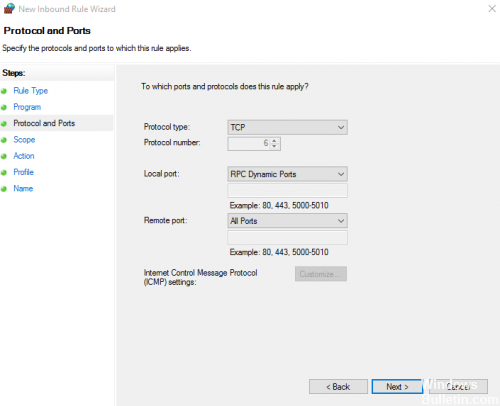
Klanten die firewalls gebruiken, kunnen de poorten die door RPC worden gebruikt, besturen, zodat hun firewall-router kan worden geconfigureerd om alleen TCP-poorten (Transmission Control Protocol) door te sturen.
Veel server- en externe beheertoepassingen maken gebruik van dynamische toewijzing van externe procedureaanroeppoorten. Hoewel ze dynamisch zijn, is het belangrijk dat ze een bereikregel volgen, omdat clients of clientcomputers ervoor kunnen zorgen dat de firewall blokkeert deze poorten niet of gebieden. Wanneer u een bereik voor de dynamische RPC-poort selecteert, moet u ervoor zorgen dat Windows- en grote Microsoft-producten deze poorten niet gebruiken.
Update april 2024:
U kunt nu pc-problemen voorkomen door deze tool te gebruiken, zoals u beschermen tegen bestandsverlies en malware. Bovendien is het een geweldige manier om uw computer te optimaliseren voor maximale prestaties. Het programma repareert met gemak veelvoorkomende fouten die op Windows-systemen kunnen optreden - urenlange probleemoplossing is niet nodig als u de perfecte oplossing binnen handbereik heeft:
- Stap 1: Download PC Repair & Optimizer Tool (Windows 10, 8, 7, XP, Vista - Microsoft Gold Certified).
- Stap 2: klik op "Start scannen"Om registerproblemen met Windows te vinden die pc-problemen kunnen veroorzaken.
- Stap 3: klik op "Herstel alles"Om alle problemen op te lossen.
Voeg een regel toe om verkeer naar dynamische RPC-poorten toe te staan.
- Ga naar Computerconfiguratie> Beleid> Windows-instellingen> Beveiligingsinstellingen> Windows Firewall met geavanceerde beveiliging> Windows Firewall met geavanceerde beveiliging - LDAP> Inkomende regels.
- Klik met de rechtermuisknop en selecteer Nieuwe regel.
- Selecteer Aangepast en klik op Volgende.
- Selecteer Alle programma's en klik op Volgende.
- Selecteer TCP als het protocoltype.
- Selecteer Dynamische RPC-poorten als de lokale poort en klik op Volgende.
- Geef het IP-adres van het scanknooppunt op in de lijst met externe IP-adressen of selecteer een IP-adres en klik op Volgende.
- Selecteer Verbinding toestaan en klik op Volgende.
- Vink de vakjes aan die overeenkomen met de verbindingsvoorwaarden van het apparaat en klik op Volgende.
- Specificeer Radar RPC Dynamic Ports als de naam en klik op Voltooien.
Gebruik van het register
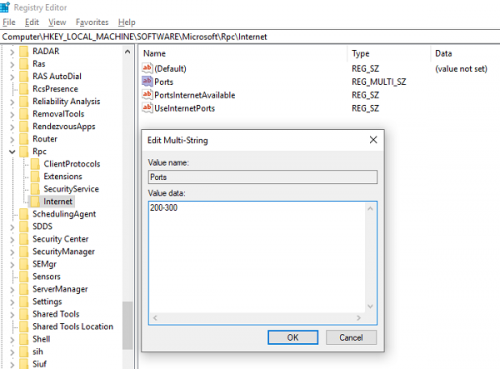
Typ regedit bij de prompt Uitvoeren en druk op Enter. De registereditor wordt geopend. Navigeer nu naar:
HKEY_LOCAL_MACHINE \ Software \ Microsoft \ Rpc \
- Klik met de rechtermuisknop op RPC en maak een nieuwe internetsleutel, gevolgd door de opgegeven gegevenstypen:
- Naam: Poorten | Type: meerdere tekenreekswaarde (REG_MULTI_SZ)
- Naam: InternetPortsAvailable | Type: tekenreeks (REG_SZ)
- Naam: UseInternetPorts | Type: tekenreeks (REG_SZ)
Sluit REGEDIT.
Configuratie validatie
Ik denk dat de beste manier om de wijzigingen te valideren is door een sniffer te gebruiken om verkeer te registreren en remote WMI (die RPC gebruikt) te gebruiken via PowerShell:
Bereid een testmachine en een tweede machine voor en zorg ervoor dat de tweede machine toegang heeft tot de testmachine in de geconfigureerde poorten en 135 (de RPC port mapper).
Installeer Network Monitor (of een andere sniffer) op een van de computers en registreer RPC-verkeer.
Voer de volgende PowerShell-opdracht uit vanaf de tweede computer:
gwmi win32_operatingsystem -comp TEST
Zorg ervoor dat de oproep succesvol is (geen fouten) en dat het geregistreerde verkeer zich binnen het poortbereik bevindt dat we eerder hebben geconfigureerd.
Expert Tip: Deze reparatietool scant de repositories en vervangt corrupte of ontbrekende bestanden als geen van deze methoden heeft gewerkt. Het werkt goed in de meeste gevallen waar het probleem te wijten is aan systeembeschadiging. Deze tool zal ook uw systeem optimaliseren om de prestaties te maximaliseren. Het kan worden gedownload door Hier klikken

CCNA, Web Developer, PC Troubleshooter
Ik ben een computer-liefhebber en een praktiserende IT-professional. Ik heb jarenlange ervaring achter de rug bij het programmeren van computers, hardware-probleemoplossing en reparatie. Ik ben gespecialiseerd in webontwikkeling en databaseontwerp. Ik heb ook een CCNA-certificering voor netwerkontwerp en probleemoplossing.

